À Propos De Jotform
Le nouveau design de JotForm vous permet de créer des formulaires plus rapidement que jamais, avec des widgets puissants et un éditeur réactif qui fonctionne hors ligne, sans même avoir besoin de vous inscrire à un compte.
Fonctionnalités
La collecte de données n'est que la première étape. Mettre ces données au travail est la partie la plus importante. Ce zap facilite l'obtention d'informations là où elles doivent aller, que ce soit en ajoutant automatiquement des réponses JotForm en tant que nouveaux contacts ou en effectuant un suivi direct par e-mail.
Voici quelques façons d'utiliser JotForm avec Mailpro:
- Lorsque de nouvelles réponses de formulaire sont envoyées, vous pouvez ajouter / mettre à jour la liste de contacts de vos clients dans Mailpro.
- Lorsque des clients potentiels saisissent leurs informations dans un JotForm, Mailpro peut créer un nouveau contact et envoyer automatiquement un e-mail de bienvenue.
- Envoyez des leads d’envois JotForm directement à Mailpro et ajoutez ce contact à votre newsletter par e-mail.
Installation
Pour utiliser Mailpro avec JotForm via Zapier, vous devez disposer d'un compte Mailpro, d'un compte Zapier et, bien sûr, d’un compte JotForm pour établir une connexion réussie avec Mailpro. Le compte JotForm a besoin d'autorisations d'administrateur / propriétaire et les domaines d'entreprise, Barnaded ou Enterprise ne sont pas pris en charge
- La première chose à faire est de vous connecter à Zapier avec un compte Google, un compte Facebook ou avec un email et un mot de passe. Si vous n’avez pas de compte Zapier, vous pouvez en créer un.

- Une fois connecté, vous pouvez rechercher Mailpro dans la barre de recherche en haut de la page pour trouver tous les modèles ou zaps de Mailpro déjà créés. Vous pouvez également cliquer sur le bouton «Faire un zap» et dans la page résultante, recherchez JotForm pour démarrer un événement Trigger qui exécutera une action dans Mailpro.
- Vous devez d'abord sélectionner l'événement déclencheur dans JotForm, puis vous serez invité à vous connecter à JotForm et à autoriser l'accès à votre compte, afin d'obtenir les informations nécessaires au fonctionnement du zap et de partager des données avec Mailpro. Habituellement, cette connexion est effectuée une fois et elle est archivée dans votre compte Zapier pour une utilisation ultérieure.
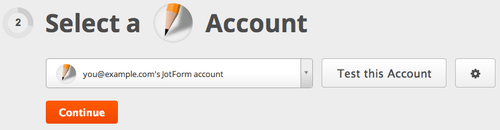
- Après vous être connecté à JotForm, il peut vous être demandé de terminer la configuration des options pour que l'événement Trigger fonctionne. Vous pouvez vérifier que la connexion fonctionne, puis vous cliquez sur le bouton « Continuer ».
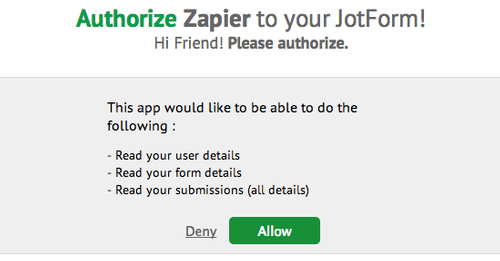
- Ensuite, vous devrez sélectionner l’événement Action dans Mailpro. Il vous sera demandé de vous connecter à Mailpro et d’accorder l’accès à votre compte afin d’accéder aux informations nécessaires au bon fonctionnement de zap et de recevoir les données de l’autre application. Habituellement, cette connexion est effectuée une fois et elle est archivée dans votre compte Zapier pour une utilisation ultérieure.

- Une fois que vous vous êtes connecté à Mailpro, il peut vous être demandé de terminer la configuration des options pour que l'événement Action fonctionne. Il pourrait être associé à des contacts, des messages ou des SMS. En fonction de chaque type d’information, il suffit de suivre les étapes et les instructions présentées. Vous pouvez vérifier que la connexion fonctionne, puis vous cliquez sur le bouton « Terminé ».
- À la fin du processus d’installation, vous devez activer le zap pour que celui-ci puisse fonctionner.

